手机怎么连蓝牙到电脑 联想笔记本电脑蓝牙打开方法
如何将手机通过蓝牙连接到电脑是许多人常遇到的问题之一,对于联想笔记本电脑用户来说,打开蓝牙功能是连接手机的第一步。在联想笔记本电脑上,我们可以通过简单的操作来打开蓝牙功能,从而方便地与手机进行连接和传输数据。接下来让我们一起来了解一下联想笔记本电脑蓝牙的打开方法吧!
联想笔记本电脑蓝牙打开方法
方法如下:
1.首先在电脑上找到控制面板点击在控制面板界面找到网络和Internet点击进入;
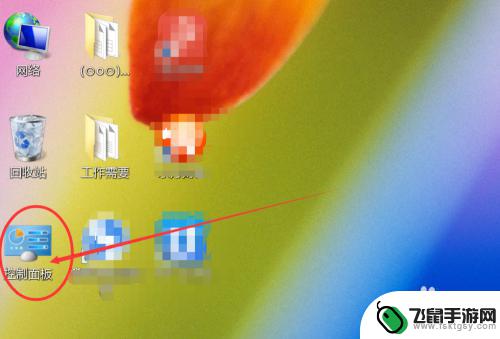
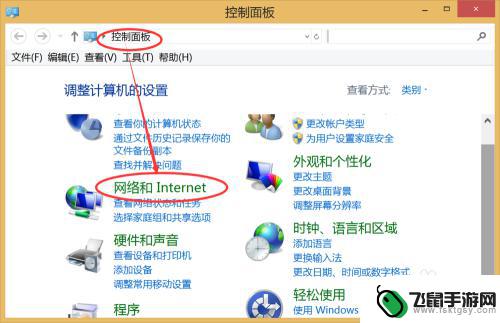
2.然后在子菜单找到网络共享中心点击进入;
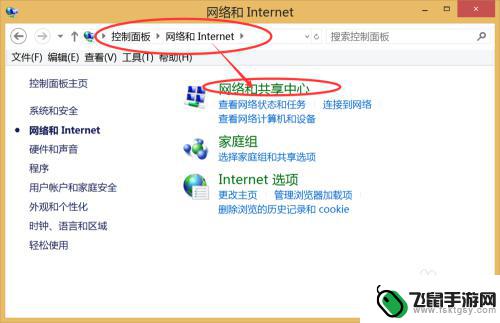
3.然后在网络共享中心最左侧找到更改适配器点击进入;
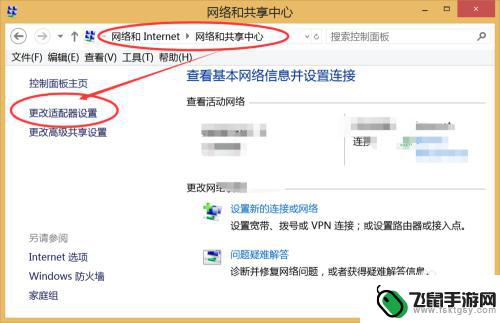
4.然后就看见Bluetooth网络连接,然后按鼠标右键就可以找到打开就可以了。
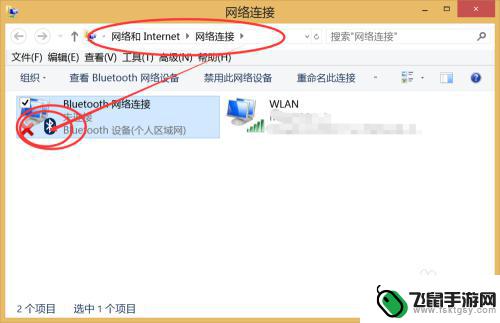
5.此外还有更简单的方式,先在电脑主页有下角找到△在单击鼠标左键;
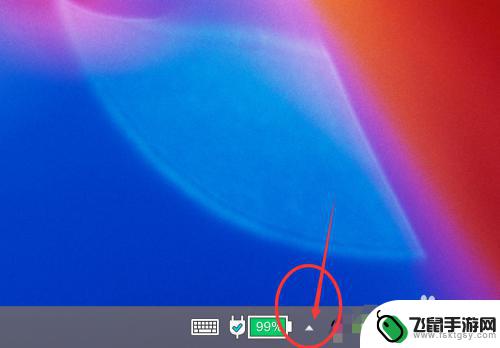
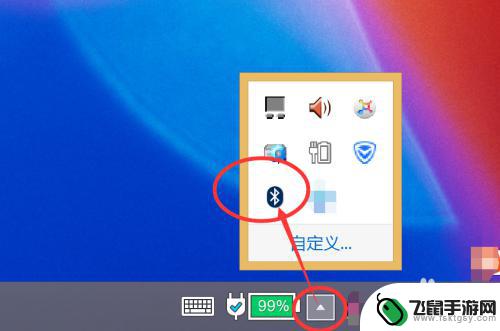
6.然后找到蓝牙的图标在点击键盘的右键就会弹出来另一个菜单找到显示Bluetooth设备就可以了。
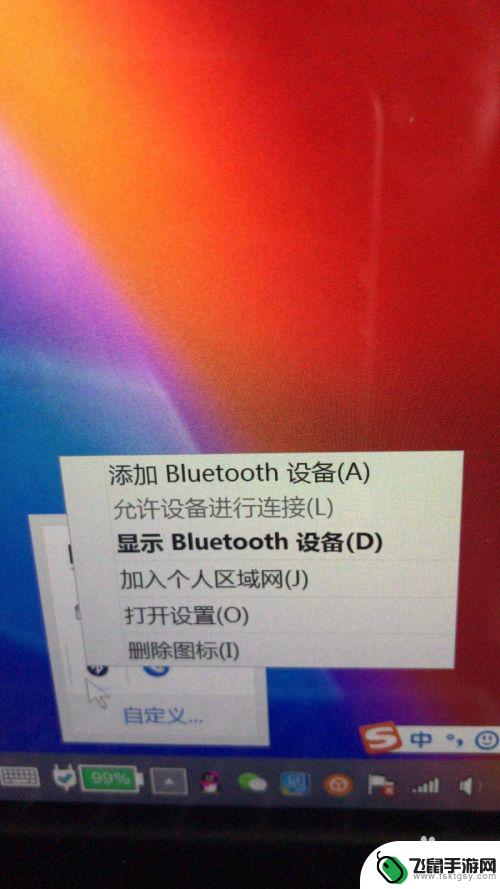
以上就是手机如何连接电脑的全部内容,有需要的用户可以根据小编的步骤进行操作,希望对大家有所帮助。
相关教程
-
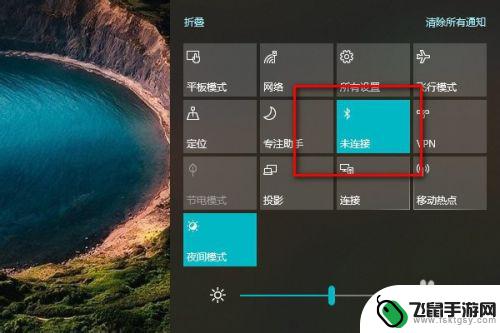 手机怎么连蓝牙电脑 笔记本电脑通过蓝牙与手机连接方法
手机怎么连蓝牙电脑 笔记本电脑通过蓝牙与手机连接方法在现代社会手机已经成为我们生活中不可或缺的工具之一,而随着科技的发展,手机与电脑之间的连接也变得愈发便利。通过蓝牙技术,我们可以实现笔记本电脑与手机之间的连接,实现文件传输、数...
2024-08-24 17:16
-
 如何将华为手机连接电脑 华为手机如何通过蓝牙与电脑连接
如何将华为手机连接电脑 华为手机如何通过蓝牙与电脑连接华为手机作为一款智能手机,除了可以独立使用外,还可以和电脑进行连接,实现数据传输和文件共享,要将华为手机连接到电脑,最常用的方法就是通过蓝牙。通过蓝牙连接,可以方便地传输照片、...
2024-08-06 12:14
-
 手机怎么连接电脑教程 电脑如何连接手机的蓝牙
手机怎么连接电脑教程 电脑如何连接手机的蓝牙随着移动互联网的快速发展,手机与电脑之间的连接变得越来越重要,无论是传输文件还是共享数据,连接手机与电脑可以极大地提高工作效率。其中通过蓝牙连接手机与电脑是一种常见的方式。通过...
2024-04-08 17:37
-
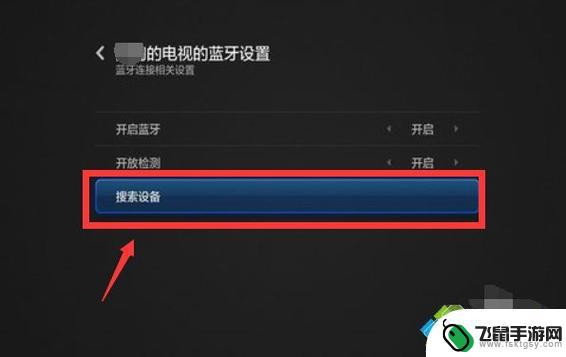 手机和电视蓝牙怎么连接 Win10电脑蓝牙连接手机步骤
手机和电视蓝牙怎么连接 Win10电脑蓝牙连接手机步骤随着科技的不断发展,手机和电视蓝牙连接成为了我们日常生活中常见的一种使用方式,而在Win10电脑中,连接手机的蓝牙也成为了一种方便快捷的操作步骤。通过简单的设置,我们可以实现手...
2024-01-11 17:29
-
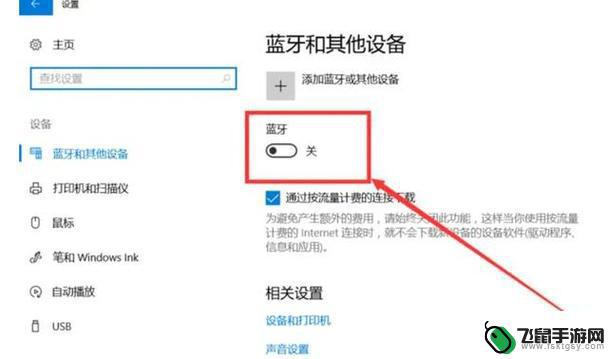 用电脑怎么设置手机蓝牙 Win10电脑蓝牙连接手机教程
用电脑怎么设置手机蓝牙 Win10电脑蓝牙连接手机教程在如今的数字化时代,手机已成为人们生活中不可或缺的一部分,为了方便数据传输和文件共享,人们经常会使用蓝牙技术来连接手机和电脑。在Win10操作系统中,设置手机蓝牙连接电脑并不复...
2024-09-29 13:31
-
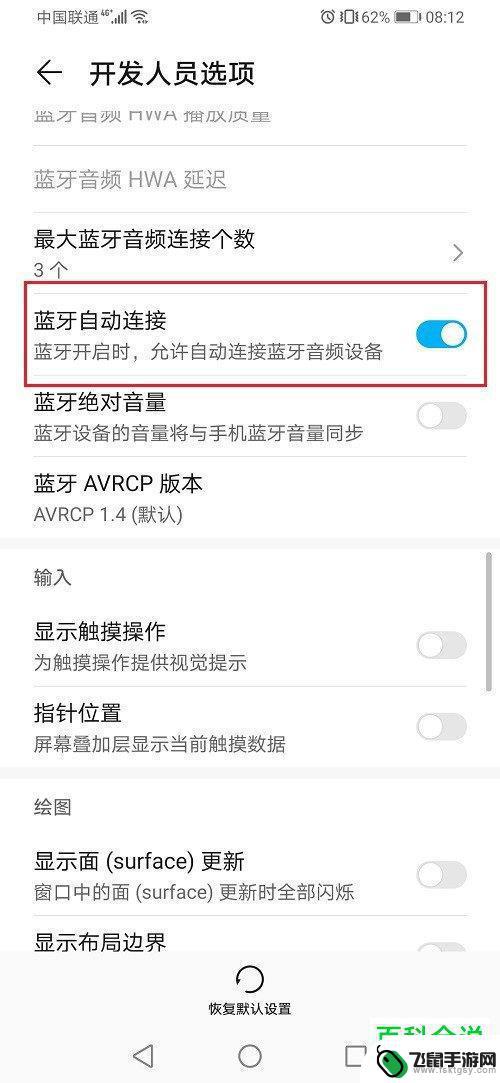 怎么和手机蓝牙接 Win10电脑蓝牙连接手机速度慢怎么办
怎么和手机蓝牙接 Win10电脑蓝牙连接手机速度慢怎么办随着科技的不断发展,手机已经成为我们生活中不可或缺的一部分,而在使用手机时,蓝牙连接已经成为一种常见的方式。有时候我们在连接Win10电脑蓝牙时可能会遇到速度慢的情况,这给我们...
2024-07-04 10:26
-
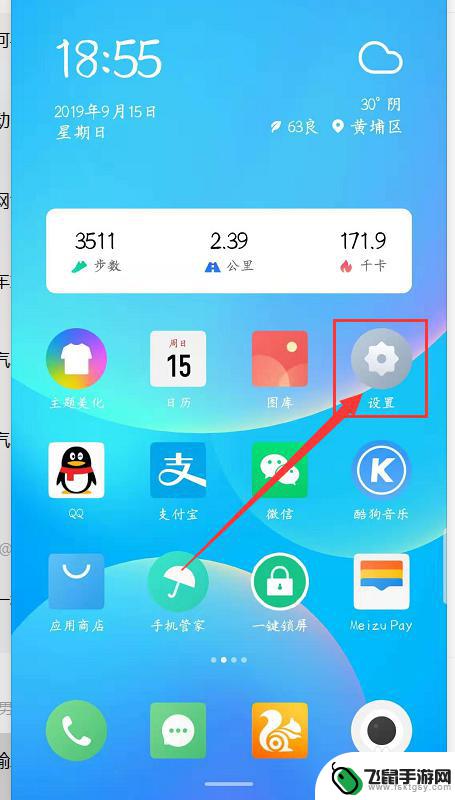 手机怎么线连电脑 手机和电脑如何通过蓝牙连接
手机怎么线连电脑 手机和电脑如何通过蓝牙连接现代科技的快速发展使得手机和电脑成为了我们日常生活中不可或缺的工具,有时我们需要在手机和电脑之间传输文件或共享数据,这时就需要找到一种方便快捷的方法来连接它们。蓝牙连接就成为了...
2024-01-11 14:31
-
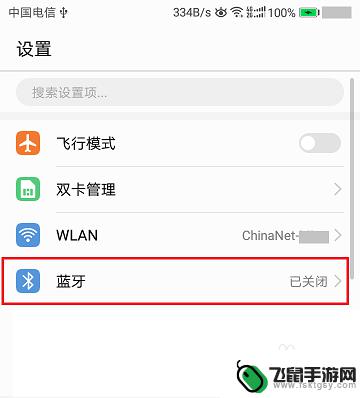 屏幕怎么连手机蓝牙 电脑如何通过蓝牙连接共享手机网络
屏幕怎么连手机蓝牙 电脑如何通过蓝牙连接共享手机网络在现代社会中人们对于科技设备的依赖越来越大,手机和电脑已经成为我们日常生活中必不可少的工具,而如何让这两者之间实现连接和共享网络,就显得尤为重要。通过蓝牙技术,我们可以轻松地将...
2024-07-05 11:42
-
 手机连了汽车的蓝牙为什么没有声音 车载蓝牙连接上听不到声音怎么回事
手机连了汽车的蓝牙为什么没有声音 车载蓝牙连接上听不到声音怎么回事当我们在驾驶时,有时候会选择将手机连接到车载蓝牙,以便更方便地接听电话或播放音乐,有时候我们会遇到手机已经成功连接到蓝牙,但却无法听到声音的情况。这种问题让人困惑不解,究竟是什...
2024-09-10 12:21
-
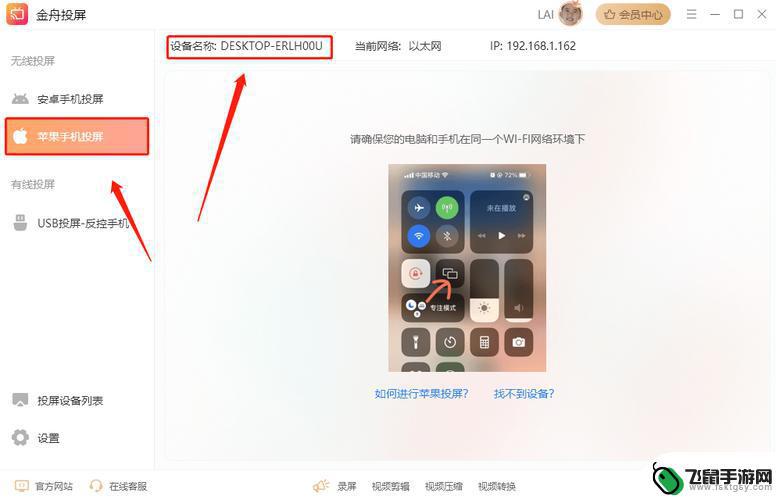 电脑怎么连接手机屏幕 电脑蓝牙连接手机的步骤
电脑怎么连接手机屏幕 电脑蓝牙连接手机的步骤在现代社会中电脑和手机已经成为我们日常生活中不可或缺的工具,有时候我们可能需要将手机屏幕投射到电脑上,以便更方便地查看手机上的内容或进行操作。而要实现这一操作,最便捷的方式就是...
2024-08-14 13:16
热门教程
MORE+热门软件
MORE+-
 漫熊漫画app官方版
漫熊漫画app官方版
17.72M
-
 flex壁纸安卓新版
flex壁纸安卓新版
13.66MB
-
 菜谱食谱烹饪app
菜谱食谱烹饪app
15.09MB
-
 学而通早教app
学而通早教app
15MB
-
 星星动漫
星星动漫
53.87M
-
 小鸟壁纸安卓版
小鸟壁纸安卓版
19.82MB
-
 恋鹅交友最新版
恋鹅交友最新版
41.77M
-
 365帮帮免费软件
365帮帮免费软件
91.9MB
-
 Zoom5.16app手机安卓版
Zoom5.16app手机安卓版
181.24MB
-
 紫幽阁去更软件app
紫幽阁去更软件app
20.70MB